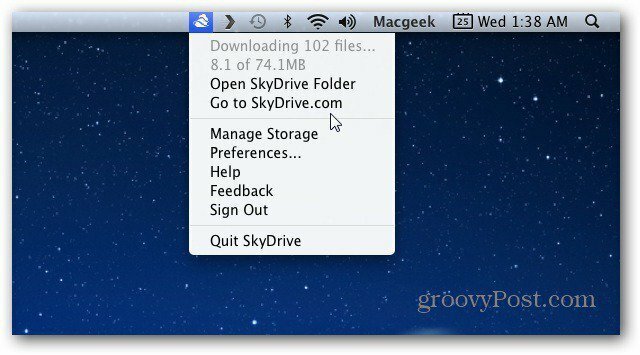Dodajte klizač za promjenu svjetline zaslona u sustavu Windows 10
Microsoft Windows 10 / / March 17, 2020
Ažurirano dana

Windows 10 ima za cilj olakšati svoj sustav upravljanjem, ali još uvijek postoje neke stvari koje najbolje rade uslužni programi treće strane.
Microsoft trenutno pomiče sve postavke sustava s klasične upravljačke ploče na novu aplikaciju Postavke u sustavu Windows 10. Sa svakim novim izdanjem pronaći ćete sve više i više postavki konfiguracije sustava. Iako to olakšava pristup nekim postavkama, trenutno ne postoji jednostavan način upravljanja svjetlinom zaslona.
Postavite svjetlinu zaslona pomoću akcijskog centra
Da biste promijenili razinu svjetline na prijenosnom računalu, možete otvoriti Akcijski centar i kliknuti na Svjetlinu gumb, ali prilagodit će ga u koracima od 25 posto što je nezgrapno i ne daje vam preciznost kontrolirati. Ako želite preciznu kontrolu, možete desnom tipkom miša kliknuti gumb Svjetlina i odabrati Idite na Postavke.
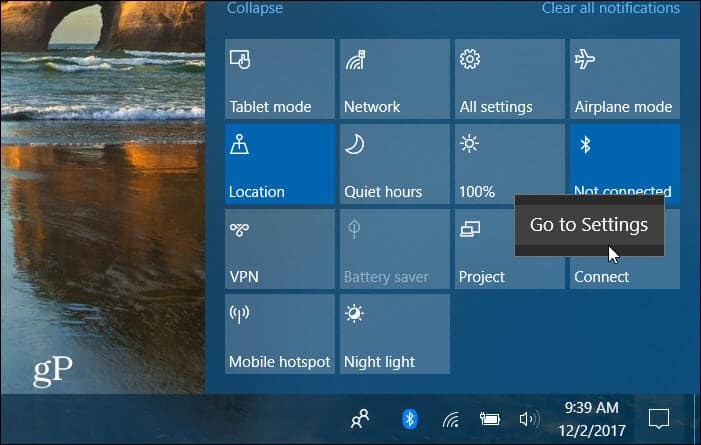
Ondje imate pristup klizaču za podešavanje svjetline zaslona.
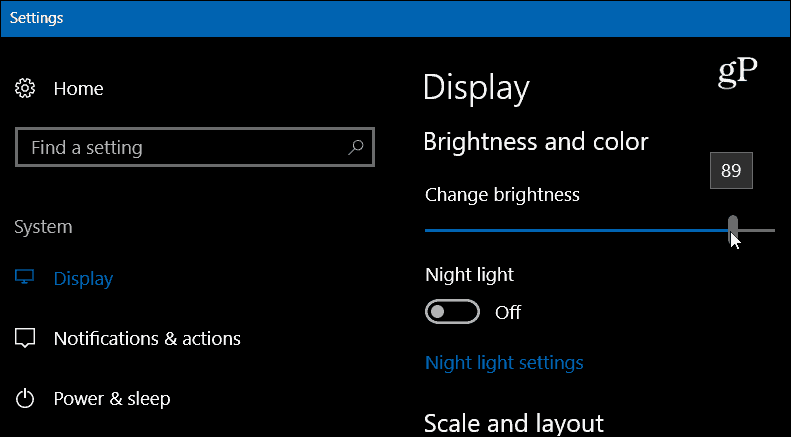
Dodajte klizač svjetline u sustav Windows 10
Preuzmite besplatni uslužni program pod nazivom Klizač svjetline od GitHub-a. Ovo dodaje ikonu klizača svjetline na ladici za lak pristup. To je lagana aplikacija koja nema što instalirati i možete je pokrenuti s flash pogona ili mrežnog mjesta. Samo dvaput kliknite izvršnu datoteku da biste odmah otvorili program. Kliknite na nju da biste prilagodili razinu svjetline zaslona prema onome što najbolje radi za vas.
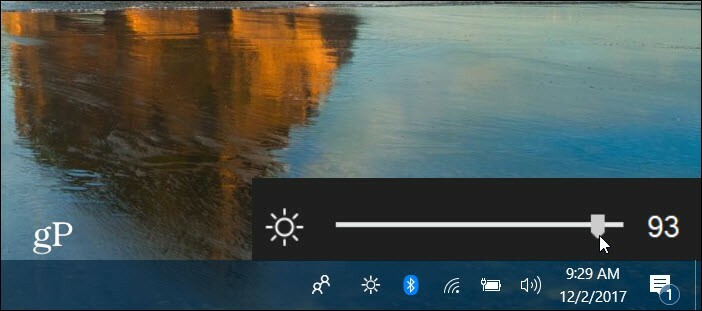
Kliknite desnom tipkom miša da biste je zatvorili ili pokrenuli tijekom pokretanja, tako da je uvijek tu ako je puno koristite. U stvari, smanjenje svjetline zaslona je jednostavan način uštedite energiju baterije na vašem prijenosnom računalu.
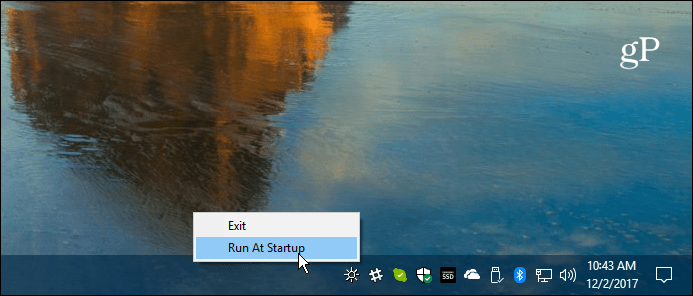
Dok Microsoft i dalje dodaje nove značajke u sustavu Windows 10, a manje je potrebe za instaliranjem dodatnog softvera, rješavanje jednostavnih potreba poput ove i dalje najbolje rješavaju aplikacije trećih strana poput Klizača svjetline. Umjesto da kliknete kroz dugačak popis različitih zaslona da biste došli do postavke, to ga čini puno lakšim. Znam, problema iz prvog svijeta, zar ne?
Da li smatrate da je ovo zgodan uslužni program koji treba imati na vašem Windows 10 prijenosnom računalu? Koji su vaši omiljeni besplatni alati za rješavanje specifičnih potreba za Windows? Javite nam se u odjeljku za komentare u nastavku ili nam se pridružite za sve stvari koje Microsoft ima u sustavu Forumi za Windows 10.